HarmonyOS实战:腾讯IM之聊天详情页面搭建(二)
2025-06-17 15:24:10
223次阅读
0个评论
前言
鸿蒙版本腾讯 IM 的聊天功能十分复杂,需要开发者手动实现整个聊天对话的业务代码,这对开发者来说是个不小的挑战。本篇文章先从最基础的聊天对话列表开始教你一步一步实现完整的聊天功能,建议点赞收藏!
实现效果
先看本文最终的基本实现效果。
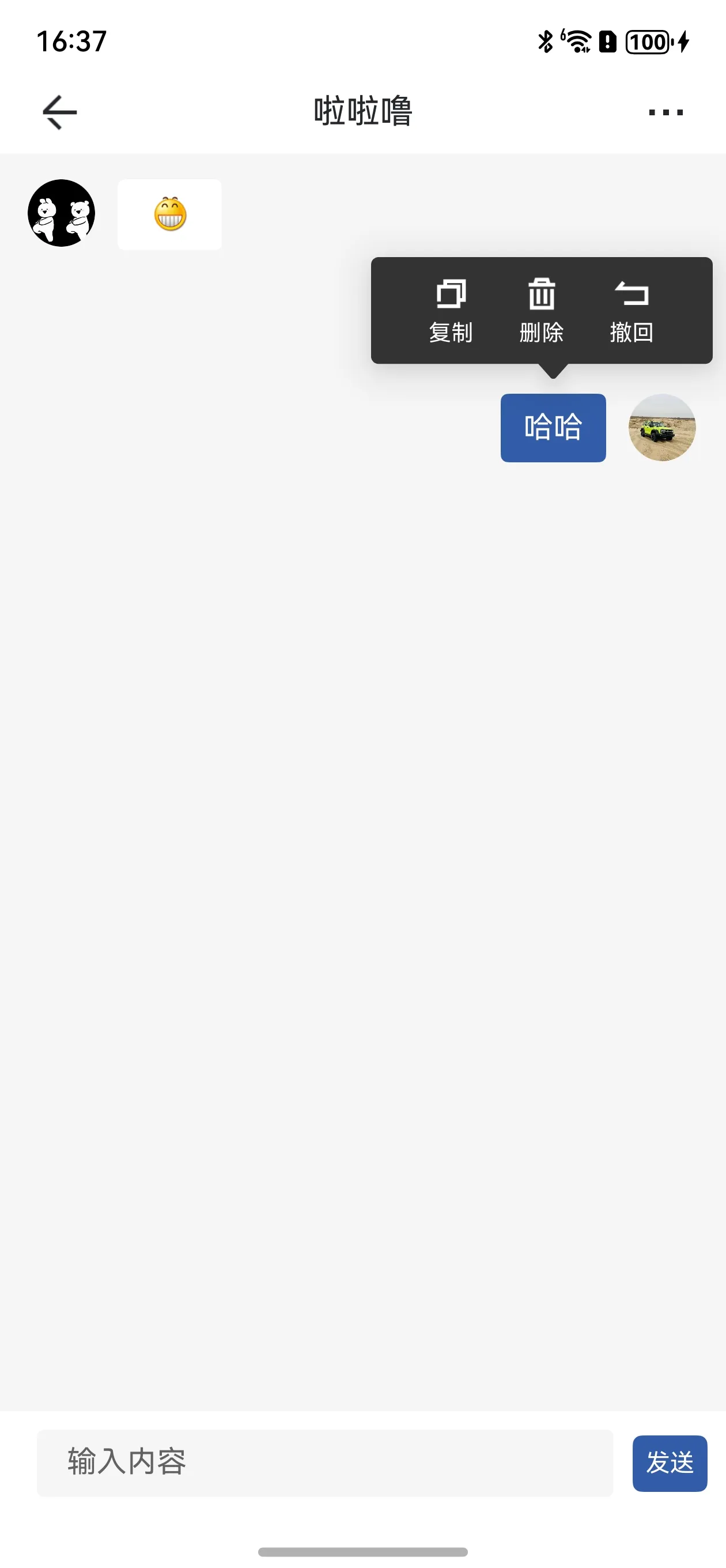
需求分析
● 对话列表左右排列 ● 支持发送文本消息 ● 支持实时接收消息 ● 支持拉取历史消息
技术实现
获取历史消息
1.当从会话列表进入聊天详情页面时,首先拉取最新历史消息。可以通过设置参数指定获取最近时长的历史消息,这里默认设置拉取最近一天的数据。
let option: V2TIMMessageListGetOptio
option = {
getType: V2TIMMessageGetType.V2TIM_GET_CLOUD_OLDER_MSG,
userID: this.userId,
count: 15,
getTimeBegin: this.messageData!=undefined&&this.messageData.totalCount()>0 ? this.messageData.getDataAll()[0].timestamp:new Date().getTime(),
getTimePeriod: 60 * 60 * 24000
};
V2TIMManager.getMessageManager().getHistoryMessageList(option)
.then((messageList: V2TIMMessage[]) => {
})
展示聊天列表
1.得到历史消息数据后,需要将数据绘制到页面上,同时注意对方和自己消息布局的排列。这里是使用 List 作为展示控件,同时使用鸿蒙原生的懒加载 LazyForEach 进行布局。
List({ scroller: this.scroller }) {
LazyForEach(this.messageData, (item: V2TIMMessage, index: number) => {
ListItem() {
this.ItemLayout(item)
}
}, (item: V2TIMMessage, index: number) => item.timestamp + "")
}
注意 LazyForEach 的 键值使用的是消息体的时间戳。 2.接着绘制 item 的布局页面,先绘制对方的 UI 布局,通过消息体提供的 isSelf 字段判断当前消息是不是自己发的,以此将对话布局显示在左侧。
Row{
Flex({ justifyContent: this.message.isSelf ? FlexAlign.End : FlexAlign.Start, direction: FlexDirection.Row })
{
if (!this.message.isSelf) {
Image(this.message?.faceURL)
.alt($r("app.media.head_default"))
.flexShrink(0)
}
Text(this.getMessageForType(this.message))
}
更新实时消息
当对方发送新的消息时,需要及时更新到消息列表中显示,要实现实时消息的更新需要增加消息监听回调。
/**
* 实时消息监听
*/
advancedMsgListener: V2TIMAdvancedMsgListener = {
onRecvNewMessage: (message: V2TIMMessage) => {
if (message!=undefined&&message.userID == this.userId) {
this.messageData.pushData(message)
this.scroller.scrollEdge(Edge.Bottom)
IMListViewModel.cleanConversationUnreadMessageCount(message.userID)
}
},
onReceviceMessageRevoked: (msgID: string, operateUser: V2TIMUserFullInfo, reason: string) => {
let result = this.messageData.getDataAll().filter((item) => {
return msgID == item.msgID
})
if (result.length > 0) {
let index = this.messageData.getDataAll().indexOf(result[0])
this.messageData.deleteData(index)
result[0].status = V2TIMMessageStatus.V2TIM_MSG_STATUS_LOCAL_REVOKED
this.messageData.addData(index, result[0])
}
}
}
MessageTestInterfaces.addAdvancedMsgListener(this.advancedMsgListener)
发送文本消息
实现完消息的展示之后,需要实现文本消息的发送,调用 IM SDK 提供的sendC2CTextMessage方法创建本地文本消息,然后发送即可。
let sendMessage = V2TIMManager.getMessageManager().createTextMessage(text)
if (sendMessage == null || sendMessage.status == V2TIMMessageStatus.V2TIM_MSG_STATUS_SENDING) {
return
}
sendMessage.isSelf = true
sendMessage.elemType = V2TIMElemType.V2TIM_ELEM_TYPE_TEXT
sendMessage.timestamp = new Date().getTime()
sendMessage.nickName = //用户名称
sendMessage.faceURL = //用户头像
sendMessage.status = V2TIMMessageStatus.V2TIM_MSG_STATUS_SENDING
let textContent = new V2TIMTextElem()
textContent.text = text
sendMessage.textElem = textContent
this.inputContent = ""
const result = V2TIMManager.getInstance().sendC2CTextMessage(text, this.userId);
总结
本篇文章通过实际案例讲叙搭建一个聊天详情的基本实现思路。主要涉及历史消息的获取,实时消息的刷新,和文本消息的发送。接下来需要增加消息撤回,消息删除,发送失败等消息状态的实现。已经学会了的小伙伴,赶快动手试试吧!
00
- 0回答
- 0粉丝
- 0关注
相关话题
- HarmonyOS实战:腾讯IM之聊天列表搭建(一)
- HarmonyOS实战:腾讯IM之消息删除、撤回和重发(三)
- 鸿蒙开发(八):公司详情页面的实现
- HarmonyOS NEXT 小说阅读器应用系列教程之小说详情页面开发
- 28.[HarmonyOS NEXT Column案例七(上)] 多层嵌套布局:打造结构清晰的详情页面
- [HarmonyOS NEXT 实战案例:电商应用] 基础篇 - 垂直分割布局打造商品详情页
- [HarmonyOS NEXT 实战案例:电商应用] 基础篇 - 垂直分割布局打造商品详情页
- 元服务登录页面搭建
- HarmonyOS应用开发实战:半天实现知乎日报项目(八、知乎日报详情页的实现)
- 《仿盒马》app开发技术分享-- 商品详情页(10)
- 《仿盒马》app开发技术分享-- 订单详情页(32)
- HarmonyOS NEXT 实战之元服务:静态案例效果(二)
- HarmonyOS Next 之HTTP 请求二次封装实战
- 《仿盒马》app开发技术分享-- 回收订单详情页(46)
- 《仿盒马》app开发技术分享-- 兑换商品订单详情页(80)
